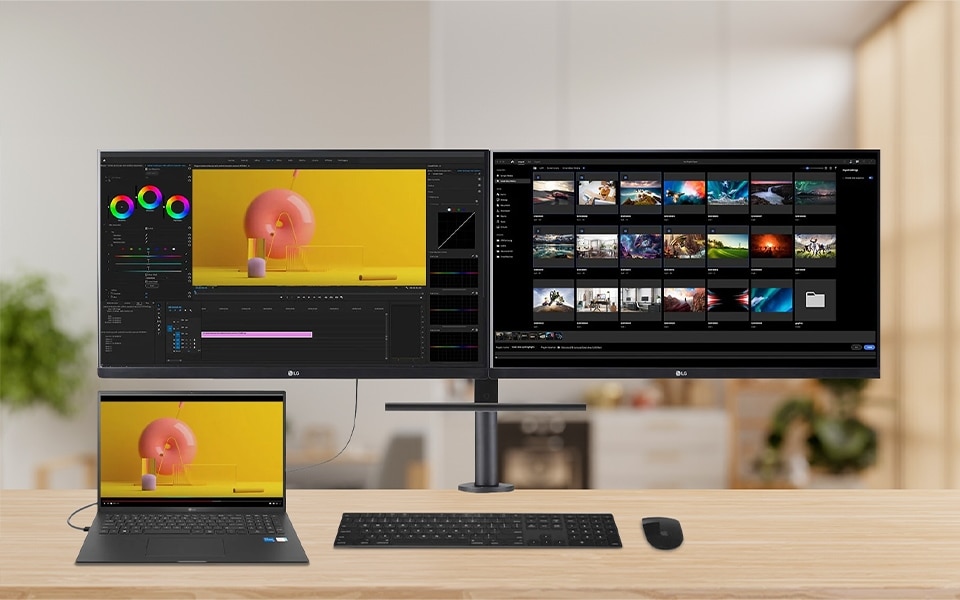Îmbunătățește-ți configurația cu monitor dual
De Simon Berrill

- Află ce sunt configurațiile cu monitor dual și cum îți pot revoluționa locul de muncă.
- Descoperă varietatea modelelor de monitoare duale LG, caracteristicile acestora și care modele sunt cele mai potrivite pentru diferite nevoi.
- Explorează caracteristicile avansate ale monitoarelor LG care îți permit controlul mai multor dispozitive, multitasking și multe altele, pentru a-țiîmbunătăți experiența cu monitorul dual.
- Instrucțiuni pas cu pas pentru configurarea monitorului dual pe Windows și macOS, inclusiv poziționare ergonomică și sfaturi pentru remedierea defecțiunilor.
Monitoarele duale îți sporesc eficiența de lucru, oferind în același timp o dispunere ergonomică a biroului, dar trecerea de la un singur ecran la două poate fi descurajantă.1 Acest articol oferă o mulțime de idei pentru a profita la maximum de o configurație duală.
Ce este o configurație cu monitor dual?
O configurație cu monitor dual înseamnă să utilizezi computerul cu două monitoare, în loc de unul. Nu este atât de complicat pe cât ar putea părea și îți aduce numeroase avantaje.2
Care sunt avantajele utilizării unei configurații cu monitor dual?
O configurație cu două monitoare facilitează trecerea de la un program la altul și mutarea conținutului. De asemenea, poți lucra pe un ecran și să cauți informații pe celălalt.3
Cum selectezi monitoarele duale potrivite
Configurația cu două monitoare trebuie să fie bine gândită. În primul rând, ambele monitoare trebuie să aibă aceeași dimensiune și același raport de dimensiuni. 16:9 este standard, dar și monitoarele mai largi oferă avantaje. Un alt aspect de luat în considerare este posibila problemă a combinării rezoluțiilor ecranului. Este important să iei în considerare precizia culorilor și luminozitatea monitorului, precum și porturile pe care le utilizează computerul pentru a se conecta la alte dispozitive.4 Din fericire, LG are produse pentru configurație cu monitor dual, care rezolvă aceste posibile inconveniente.
Configurația cu monitor Ergo Dual
O opțiune excelentă de monitor dual este 27QP88DP-BS cu suport Ergo Dual și serie interconectată DP. Această configurație versatilă este următoarea:
- Cablul DP și o conectivitate cu cablu USB tip C™ cable îți permit să îți încarci laptopul în timp ce transferi display-ul și datele.
- Display-ul IPS oferă o calitate uimitoare a imaginii pe ambele monitoare, iar instalarea este simplă datorită suportului ergonomic de birou și a fixării cu un singur clic.5
Configurație cu ecran divizat cu monitorul UltraWide
O altă posibilitate este monitorul dual curbat UltraWide. Acest monitor individual poate fi utilizat ca două ecrane pentru un multitasking perfect.
- Controlerul dual (comutator KVM) permite ca mai multe dispozitive să utilizeze același monitor, aceeași tastatură și același mouse.
- Display-ul Nano IPS™ oferă un unghi larg de vizualizare și culori uimitoare.
- Display-urile UltraWide acoperă 98 % din spectrul DCI-P3.6
Cum se utilizează un monitor vertical
Monitorul de la LG cu două ecrane care te ajută să utilizezi la maximum spațiul de pe birou este monitorul vertical DualUp, cu dispunerea sa verticală. Printre caracteristicile esențiale ale acestui ecran dual se numără:
- PBP (imagine lângă imagine) te ajută să controlezi conținuturi multiple de la două computere.
- KVM integrat te ajută sa lucrezi cu o singură tastatură și un singur mouse.
- PBP sursă permite controlul simplu al ecranului dublu utilizând doar două cabluri, fără software sau combinații de taste.
Configurația cu monitor vertical îmbunătățește eficiența de lucru și productivitatea, de ex. atunci când verifici mai multe fișe cu date. Programatorii văd mai mult conținut fără a derula, iar streamerii pot verifica mai multe chat-uri.7 Acest videoclip util îți arată cât de ușor este să începi.
Cum se utilizează o configurație cu monitor dual pentru poziționare ergonomică și vizualizare ireproșabilă
Fixate pe un suport Ergo care se extinde, se restrânge și se mișcă în sus și în jos, monitoarele duale se pot roti, pot pivota și se pot înclina independent, astfel încât să poți regla ecranele în mod ergonomic.8
Funcția Live Colour Low Blue Light a monitorului dual curbat UltraWide îți protejează ochii, menținând în același timp culorile vibrante. Funcția de reglare automată a luminozității, echipată cu senzor de lumină ambientală, oferă o experiență de vizionare plăcută în condiții de iluminare diverse.9
Cum se configurează monitoarele duale
Pentru cea mai bună configurație cu monitor dual, mai întâi asigură-te că sunt acceptate două monitoare pe computerul tău și verifică porturile video ale acestuia. Poziționează monitoarele pe birou și conectează-le la rețeaua electrică și la computer. Pornește monitoarele și efectuează setările pentru afișare, în funcție de sistemul de operare.10
Windows
Pe Windows, pentru configurarea unui monitor dual, trebuie să faci clic dreapta pe Desktop și apoi pe Setările de afișare. Opțiunea Display multiplu îi permite computerului să identifice fiecare monitor și să decidă ce ar trebui să afișeze. Utilizează această opțiune pentru a alinia monitoarele astfel încât cursorul să se poată deplasa fără probleme între ele.11
macOS
Pe Mac, selectează Setări sistem din meniul Apple. Fă clic pe Display-uri în bara laterală pentru a regla rezoluția, luminozitatea și alte setări.12
ÎNTREBĂRI FRECVENTE
Î: Ce se recomandă pentru o bună configurare a monitorului dual?
R:
- Utilizează un KVM pentru a comuta între două computere.
- Utilizează cel mai bun suport și scaun.
- Aliniază corect ecranele.
- Ia în considerare actualizarea plăcii grafice.
- Setează imagini de fundal extra-largi, cu dimensiunile corecte ale imaginii.13
Î: Cum îmi pot alinia perfect monitoarele duale?
R: Poți seta orientarea corectă a ecranului făcând clic dreapta pe Desktop, apoi pe Setările de afișare și utilizând cursorul pentru a trage dreptunghiurile în poziția corectă.
Î: Cum îmi pot extinde ecranul laptopului cu un al doilea monitor?
R: LG îți recomandă să efectuezi următorii 3 pași:
- Conectează monitorul cu un cablu HDMI sau USB-C.
- Apasă fie tasta Windows și P, fie tastele Fn și F7, pe computerul tău.
- Când apare meniul Comutare proiect selectează Extindere.14
Î: Cum sporește LG OnScreen control eficiența de lucru?
R: LG OnScreen control (doar pentru Windows) te ajută să lucrezi mai eficient prin împărțirea în până la patru ecrane simultane. Tu controlezi aspectul ecranelor și unde dorești să se afișeze diverse aplicații.15
Indiferent dacă îți dorești modalități mai eficiente de lucru sau o configurație de gaming perfectă, cu două monitoare, LG are o mulțime de idei și soluții.
Life's Good!
1 PC Mag – Level up your desk – 8 ways to improve your dual monitor setup (Îmbunătățește-ți biroul – 8 modalități de a-ți îmbunătăți configurația cu monitor dual)
2 Rtings.com – The 4 best monitors for dual setup (Cele mai bune 4 monitoare pentru configurație duală)
3 AV Access – What are the benefits of dual monitors? (Care sunt avantajele monitoarelor duale?)
4 Makeuseof.com – Need to use two displays? (Ai nevoie de două display-uri?)
5 27QP88DP-BS – Monitorul Ergo Dual de la LG oferă o configurație cu două ecrane excelentă
6 49WL95C-WE – Monitorul curbat LG Ultrawide™ oferă funcția de split-screen
7 28MQ780-B – Monitorul LG DualUp îți oferă două ecrane dispuse vertical
8 Monitorul Ergo Dual poate fi poziționat în diferite moduri
9 Monitorul LG Ultrawide™ Dual QHD prezintă funcția Live Colour Low Blue Light și funcția de reglare automată a luminozității, cu senzor de lumină ambientală
10 Makeuseof.com – Need to use two displays? (Ai nevoie de două display-uri?)
11 Makeuseof.com – Need to use two displays? (Ai nevoie de două display-uri?)
12 Apple help – Connect one or more external displays (Conectarea unuia sau a mai multor display-uri externe)
13 AV Access – 5 tips to enhance your dual monitor setup (5 sfaturi pentru îmbunătățirea configurației cu monitor dual)
14 LG Help Library – How to extend your PC Screen (Cum se extinde ecranul computerului)
15 LG Product Support – How to split your monitor screen with LG OnScreen Control (Cum împarți ecranul monitorului folosind LG OnScreen Control)